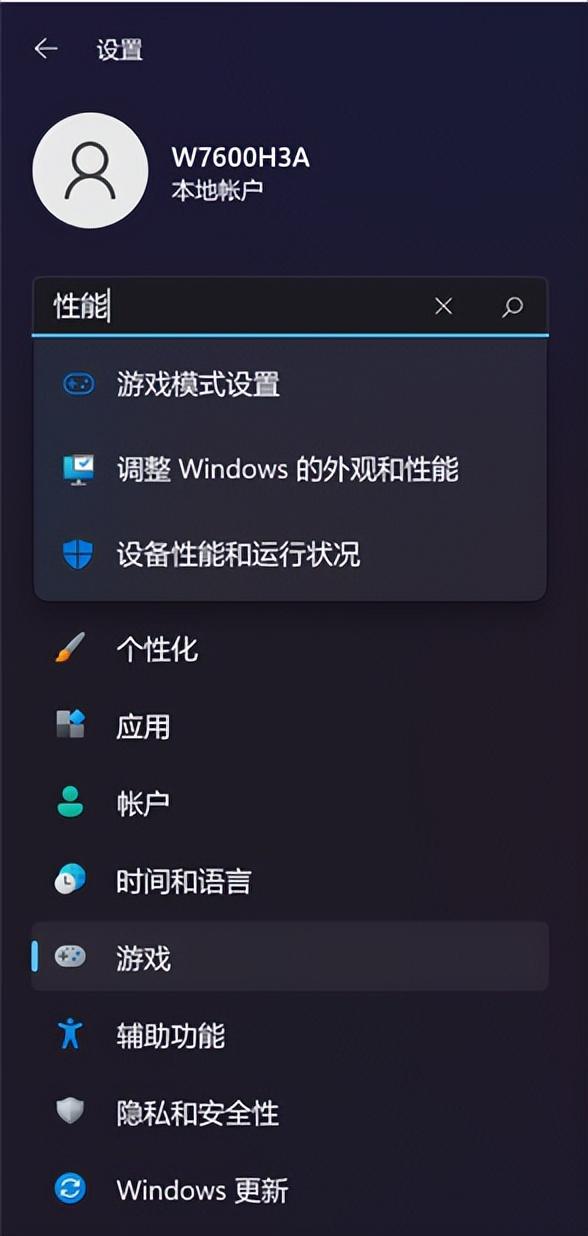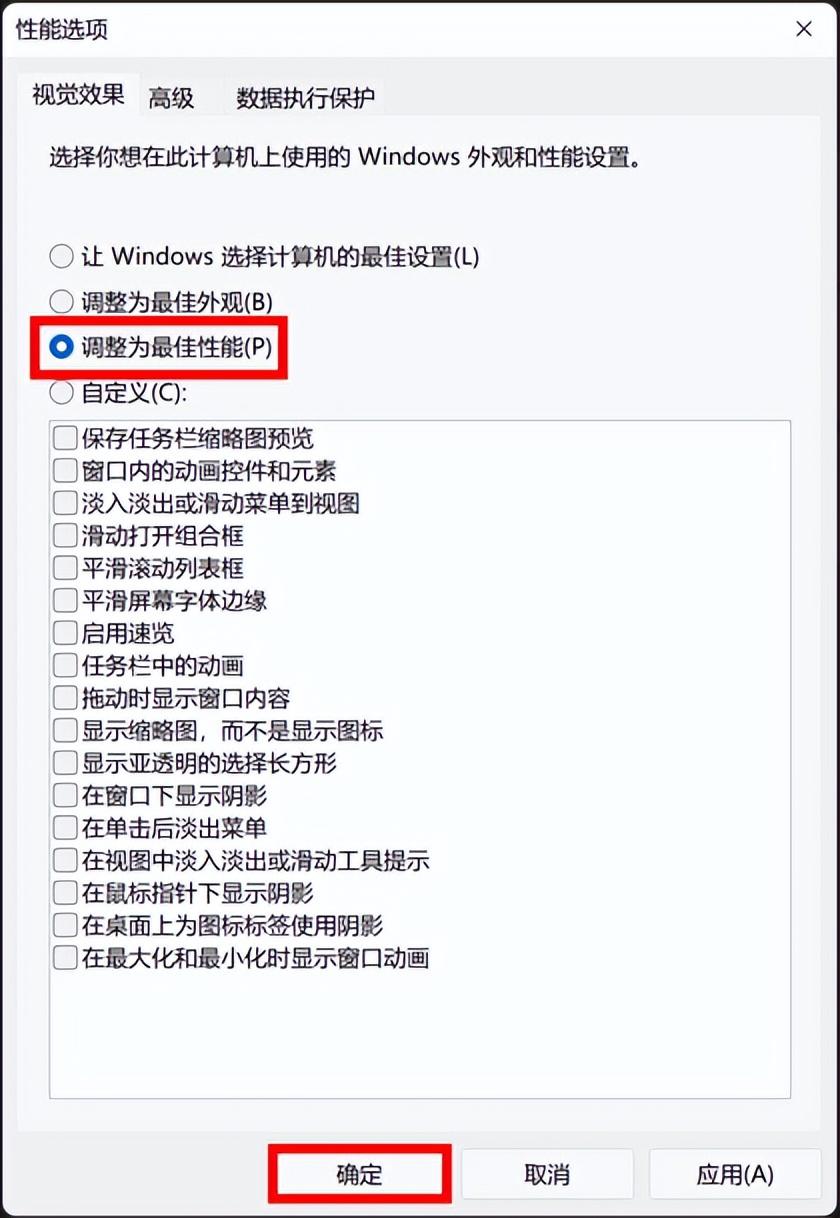1、关闭自动更新系统和杀毒软件
大家都知道微软操作系统和杀毒软件会执行后台自动更新,可能会导致磁盘占用达到100%,这个时候电脑就会变得卡顿。
建议调整设置为手动更新Windows系统和杀毒软件,避免在使用时变卡。
2、设置优化开机项
电脑开机启动速度慢,主要原因是因为电脑开机启动项太多了。建议大家禁用不必要的开机启动项,就可以大大加快你的电脑开机速度。
解决方法:
打开任务管理器,然后点击【启动】选项卡,就会显示出所有开机启动项,右侧还会提示每个启动项对操作系统的“启动速度的影响”。
大家可以根据自己日常使用需要,点击不需要开机启动的项目,再点击右下角的【禁用】即可。
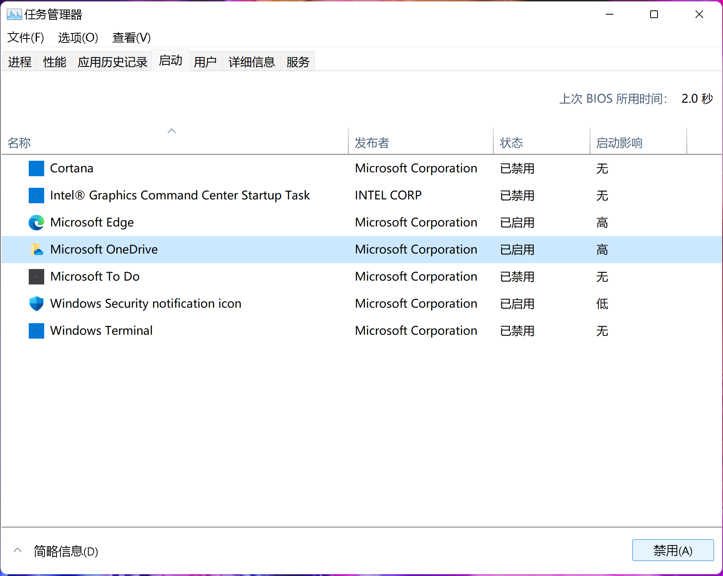
3、设置电源选项
建议大家选择高性能的电源计划,笔记本电脑连接适配器使用,可以让你的电脑发挥更好的性能。
设置步骤
鼠标右击开始菜单,点击【设置】,然后在左上角“查找设置”搜索【电源计划】,点击【选择电源计划】,并选择合适自己电脑使用的电源计划(建议采用【高性能】或【High Performance】计划)。
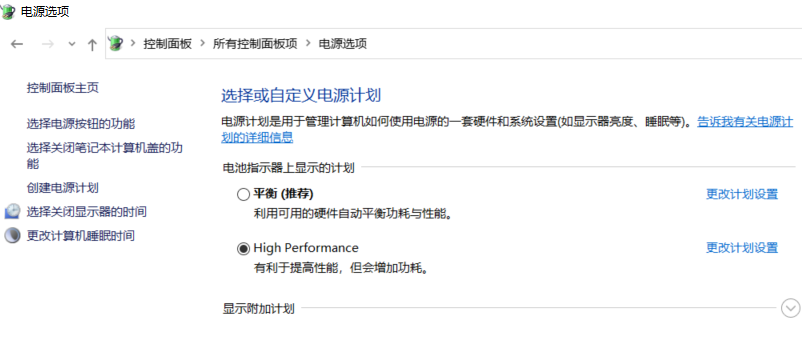
调整风扇模式
针对部分笔记本的电源选项中没有【高性能】计划,大家可以通过调整风扇模式来达到调节使用模式的效果。
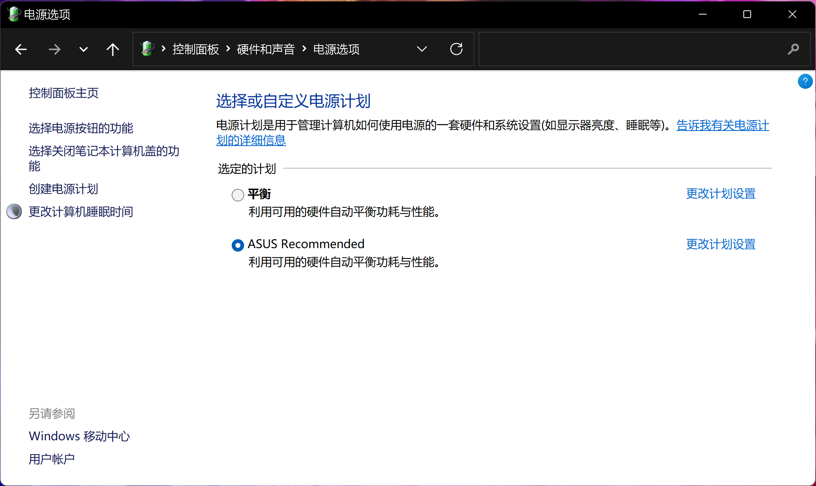
风扇模式通常可以通过【FN】+【F】 进行调整。
针对不同品牌的大家可以网上查找对应的快捷键。
依次进入自定义→电源和性能→智能性能技术。
4、调整优化外观和性能
鼠标右击开始菜单,点击【设置】,在左上角“查找设置”搜索【性能】,然后点击调整Windows的外观和性能→调整为最佳性能。